禁止win10自动更新显卡驱动
禁止win10自动更新显卡驱动的方法:首先打开设备管理器,找到显示适配器,复制显卡驱动的GUID信息;然后打开本地组策略编辑器,双击打开【阻止使用与下列设备安装程序类相匹配驱动程序安装设备】;最后勾选已启用,输入GUID信息,点击确定即可。

本文操作环境:windows10系统、thinkpad t480电脑。
具体方法如下:
首先右键单击桌面左下角的开始图标,选择“设备管理”
找到并展开“显示适配器”(为了方便截图,我这里以光驱为例),右键单击,选择“属性”
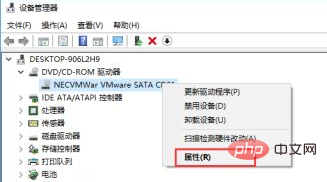
在设备属性窗口中,点击“详细信息”,然后打开属性(P)下面的下拉列表,选中“类 GUID”,然后右键单击下面的值,选择复制。这样,需要管理的设备的信息就获取到了。
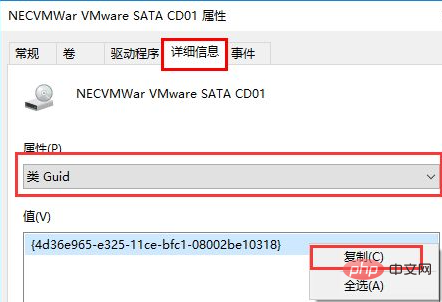
使用组合键 Win + r 打开运行窗口,并输入命令 gpedit.msc,然后回车
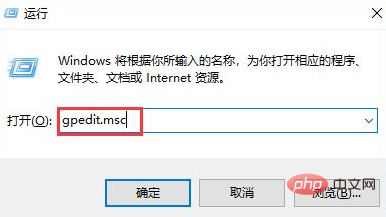
在组策略编辑器中,依次展开“计算机配置“ – ”管理模板“ – ”系统“ – ”设备安装“ – ”设备安装限制“,双击”阻止使用与下列设备安装程序类相匹配驱动程序安装设备”
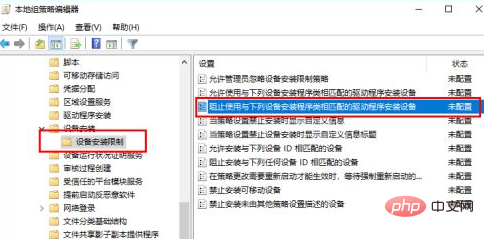
选择”已启用“,然后单击”显示“,在值的输入框中粘贴之前复制的类GUID,然后”确定“,再”确定“
全部设置完成之后,Windows 的自动更新程序就不会再自动更新指定设备驱动程序了。
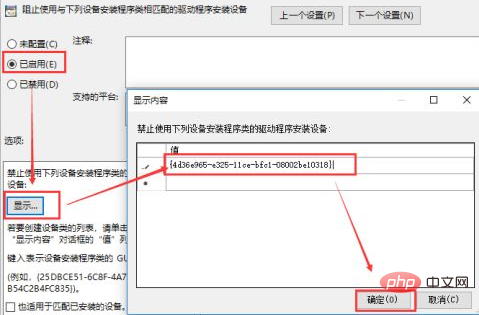
以上就是禁止win10自动更新显卡驱动的详细内容,更多请关注海外IDC网其它相关文章!
